1. Figer les volets
Figer des volets dans Excel permet de maintenir visibles des lignes/colonnes spécifiques lors du défilement. Essentiel lorsque les en-têtes contiennent des informations clés.

2. Exemple pratique
Imaginez une feuille avec 50 lignes et 50 colonnes. En faisant défiler, il devient difficile de suivre les correspondances entre cellules et en-têtes.
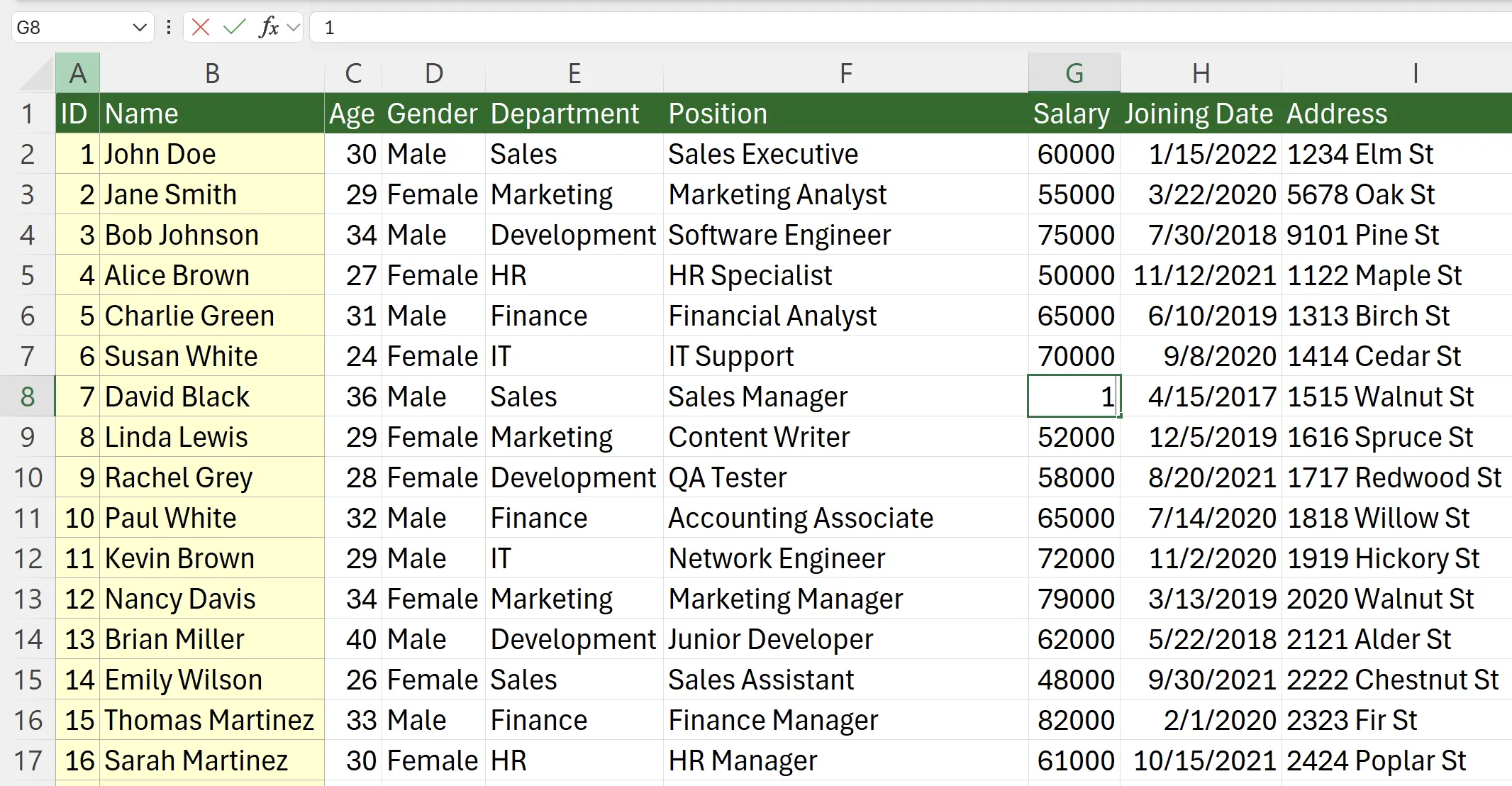
3. Appliquer le figement
Sélectionnez la cellule
Vous pouvez aussi figer uniquement la première ligne/colonne.
C2, puis cliquez sur "Figer les volets" sous l'onglet "Affichage". Les colonnes avant C2 et lignes au-dessus resteront fixes.Vous pouvez aussi figer uniquement la première ligne/colonne.
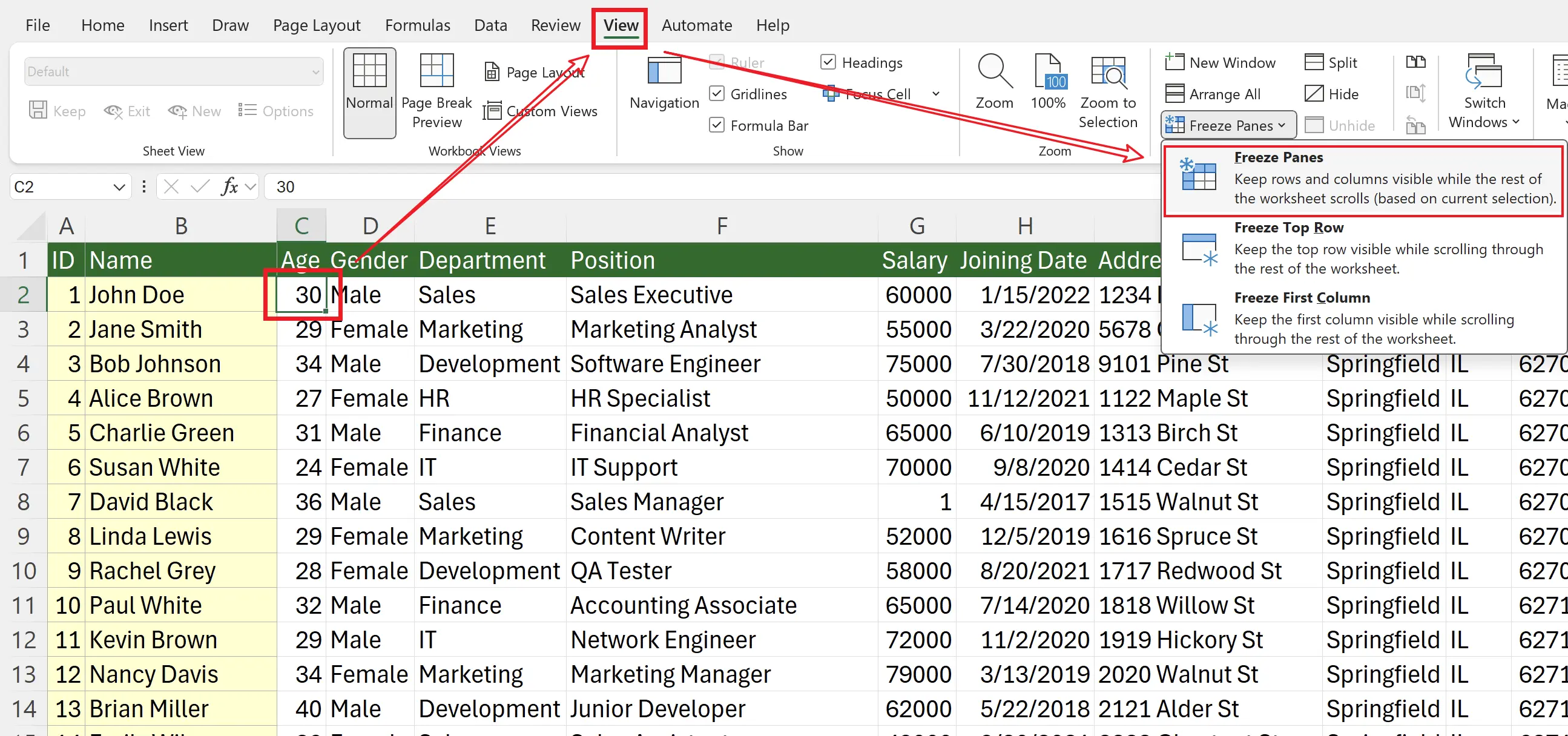
4. Vérifier l'effet
Défilez dans toutes les directions. La première ligne reste en haut et les deux premières colonnes à gauche.

5. Libérer les volets
Pour annuler, utilisez l'option "Libérer les volets" dans le menu "Figer les volets" de l'onglet "Affichage".
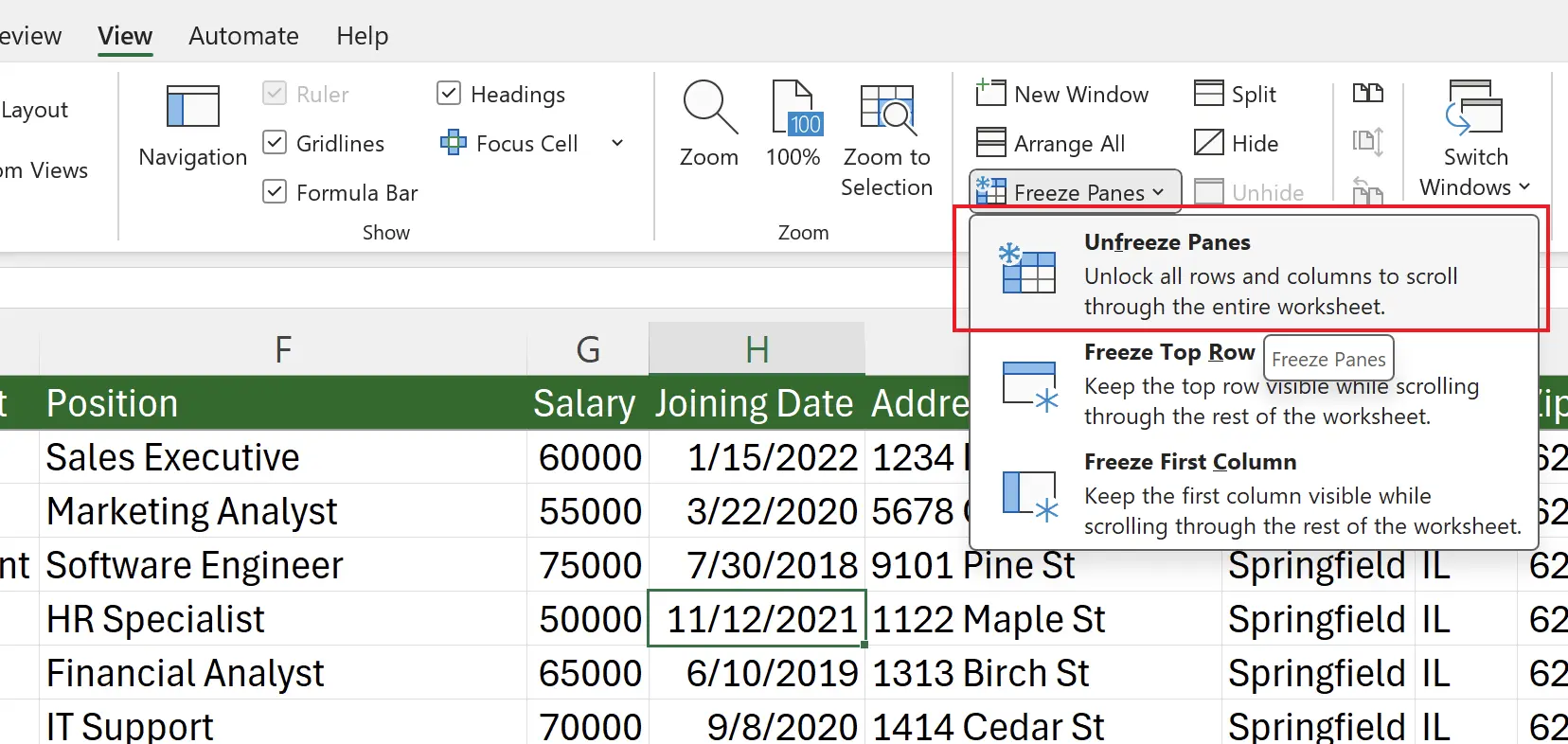
6. 🎉 Terminer! 🎉
Note de l'auteur : J'espère que vous pouvez ressentir l'effort que j'ai mis dans ces tutoriels. J'espère créer une série de tutoriels Excel très faciles à comprendre.Si c'est utile, aidez-moi à partager ces tutoriels, merci !
Suivez-moi:
Tutoriels connexes
